|
10473| 4
|
[官方教程] mind+ k210 第二课 gpio(1) |
|
本帖最后由 DFByaoZQN5E 于 2020-12-17 16:10 编辑 各位童鞋如果不知不觉的看了笔者的第一课 hello word(不是hello world,因为micropython早就出世了),应该对mind+如何控制maxiduino主板有一个初步的认识。、 由于maxiduino是一块边缘化轻人工智能主板,所以mind+对这块主板的应用分为2大部分:常规创客部分与人工智能ai部分。而常规创客部分最重要的是什么?是传感器的控制,控制各种各样的传感器我们需要gpio. 什么是gpio?GPIO(英语:General-purpose input/output),通用型之输入输出的简称,功能类似8051的P0—P3,其接脚可以供使用者由程控自由使用,PIN脚依现实考量可作为通用输入(GPI)或通用输出(GPO)或通用输入与输出(GPIO),不单单k210,其实现在绝大多数的stm32,risv等型号的主板都支持gpio。gpio当中的2个常用功能: 数字输出与模拟输出(pwm,——脉冲宽度调制技术),我们的绝大多数传感器就是使用上述的功能来控制的。 gpio的好处是可以任意指定引脚输入输出,具体笔者手头上也有一些例子,打算放到后续文档当中了。 啰啰嗦嗦一大堆废话说完,为了方便大家使用,mind+当中已经很贴心地指定了maxiduino主板自带的自由引脚功能,而且与Arduino uno主板的引脚使用习惯完全兼容。 本课我们需要准备的硬件有以下几样:1.maxduino 主板 2,任意的arduino uno扩展板 3.三脚led灯一个 我这里用的是df的led灯,三根引脚的线颜色分别是绿,黑,红,对于这个灯,绿线标识信号输入输出,红线标识正极,黑线标识负极。当然用颜色标注来区分传感器的连接方法并不是一个好习惯,具体是要看你的传感器上的标识来区分连接的,一般传感器上都有+,-,in(out,D,A)等标识,连接线的时候,+对应扩展板上的正极引出,-对应扩展板上的负极对应引出,inin(out,D,A)等标识对应的就是你的数据连线了。额,这个是通用方法,但是万能的df太方便了,对于我这个小白来说,用df的lcd灯就记住颜色标识就能用了。(虽然不是一个好习惯) 我的lcd灯是连接在主板8号引脚当中,下面我们开始在mind+里面写一个小程序,让外接的lcd灯亮起来。  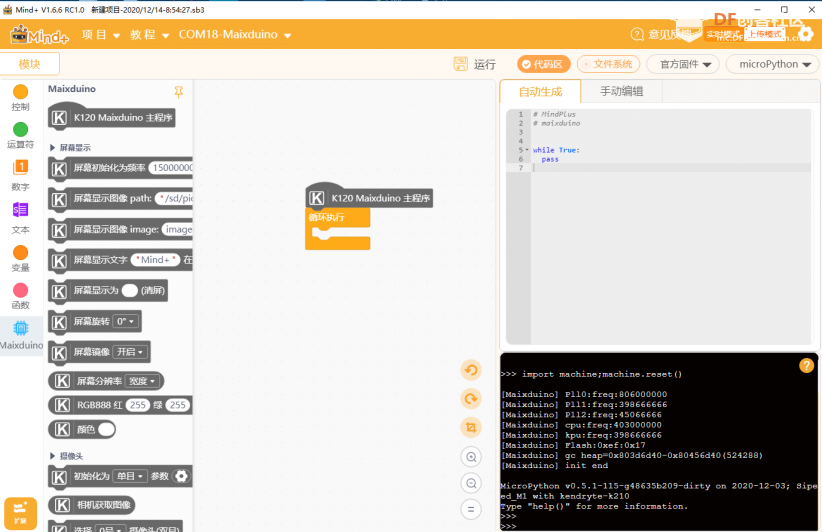 首先选好主板,选好串口,如果还不明白的童鞋,请上翻第一课的内容。 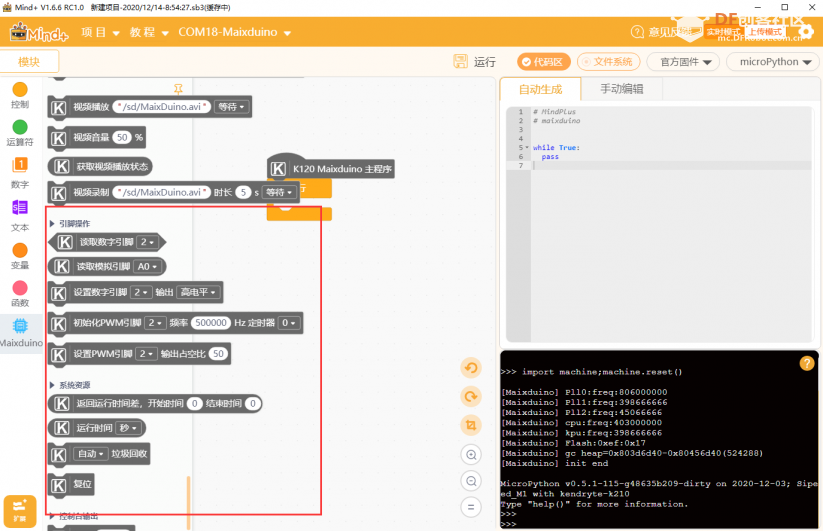 我们需要的程序部分是“引脚操作”-------红框处。由于我们的lcd灯是接在第8个引脚的,故此我们的程序可以写成这样: 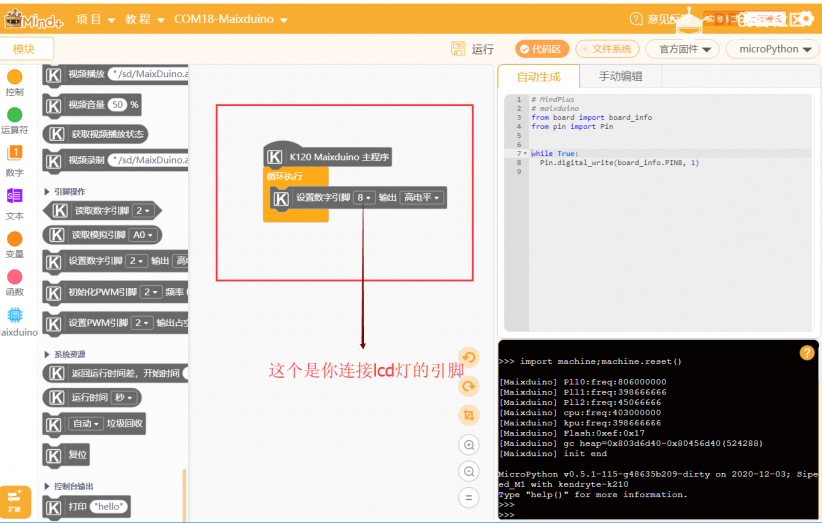 注意,这里的引脚8,是你连接lcd灯的引脚,当然,可以换引脚,你引脚换了,程序里的引脚号跟着换就是了。  看到,灯亮了。下面我们扩展一下,弄一个闪灯。 我们只需要把程序修改成这样: 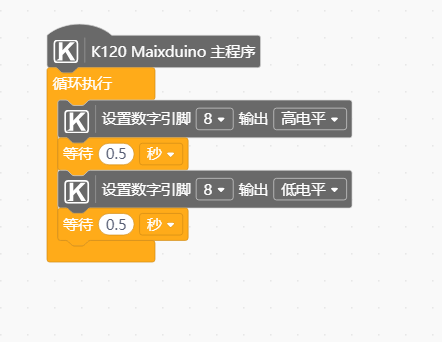 这里设置数字引脚8输出高电平 表示主板引脚8有电压输出,相反,低电平就表示无电压输出。所以上面的程序可以得到下面的结果:  各位童鞋可以自由修改上面的等待时间,得到各种不同间隔的闪灯效果。今天先到这里,后续的gpio的内容还大概会有4-5个文档,然后我们就转入ai部分了。 |
 沪公网安备31011502402448
沪公网安备31011502402448© 2013-2025 Comsenz Inc. Powered by Discuz! X3.4 Licensed